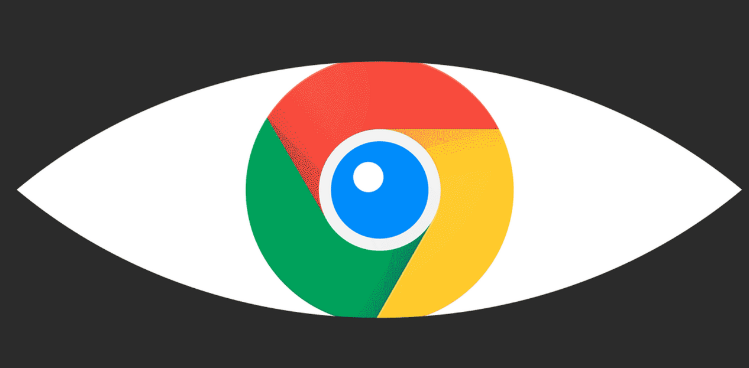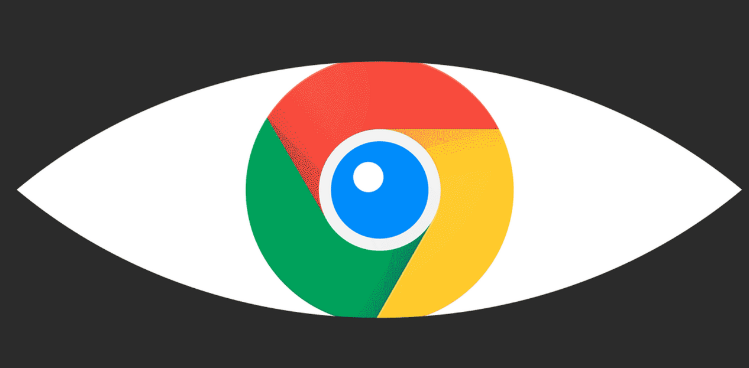
一、检查下载路径与文件状态
1. 确认保存位置:
- 点击Chrome右上角三点菜单,选择“设置” > “高级” > “下载”,查看默认下载路径(如`C:\Users\[用户名]\Downloads`)。
- 打开对应文件夹,检查文件是否已正确保存但未显示在下载栏。
2. 排除临时文件问题:
- 若下载的是视频或大文件,可能因网络中断导致部分数据未完成写入。尝试重新下载或删除残留的临时文件(文件名通常以`.crdownload`结尾)。
二、浏览器设置与缓存清理
1. 重启下载进程:
- 关闭并重新打开Chrome,按`Ctrl+J`(Windows)或`Cmd+J`(Mac)打开下载列表,查看是否恢复显示。
2. 清除浏览器缓存:
- 在设置中找到“隐私与安全” > “清除浏览数据”,勾选“缓存图像和文件”及“Cookies”,点击“清除数据”。
3. 禁用GPU加速:
- 进入设置 > “系统” > “使用硬件加速模式”,取消勾选后重启浏览器,避免渲染问题导致下载状态异常。
三、系统与网络环境排查
1. 检查磁盘空间:
- 确保默认下载盘符(如C盘)剩余空间充足,否则可能因存储不足导致下载失败或隐藏。
2. 防火墙与杀毒软件拦截:
- 暂时关闭Windows防火墙或第三方杀软,将Chrome添加到信任列表,避免误删下载文件。
3. 网络代理配置:
- 若使用代理服务器,检查设置是否正确(设置 > 网络 > 代理),错误配置可能导致下载记录丢失。
四、修复下载功能模块
1. 重置下载相关标志:
- 在地址栏输入`chrome://flags/`,搜索“Reset download”,启用实验性重置功能后重启浏览器。
2. 重新安装Chrome:
- 卸载当前版本(保留用户数据),从官网重新下载安装包,覆盖安装修复可能损坏的下载模块。
五、特殊场景解决方案
1. 隐身模式下的下载:
- 隐身窗口的下载记录不会显示在常规下载栏中,需在隐身窗口内按`Ctrl+J`查看独立列表。
2. 扩展程序冲突:
- 禁用广告拦截(如uBlock Origin)或下载管理类扩展(如DownThemAll),这些工具可能干扰下载流程。